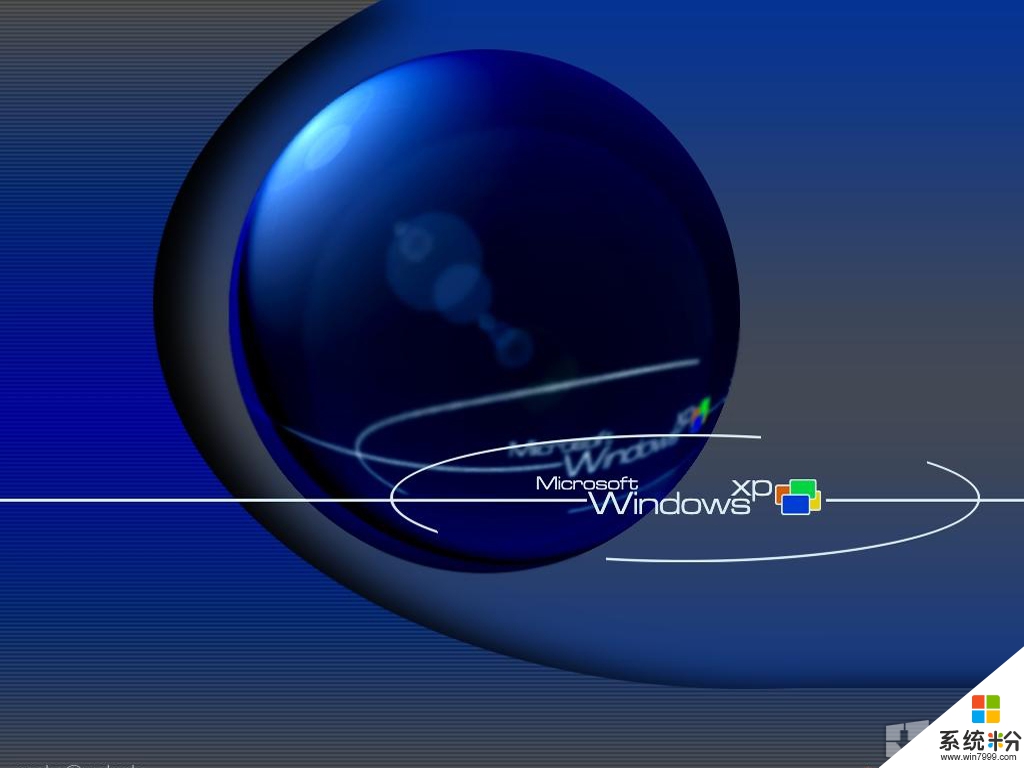時間:2015-04-16 來源:互聯網 瀏覽量:
筆者從網上淘了一台ThinkPad SL500(27466AC)筆記本,自帶Vista係統,外觀和質量都不錯,唯一不足的是內存隻有1GB,在Vista下玩遊戲不夠流暢,於是打算將Vista換為WinXP係統。但無論是用正版還是盜版WinXP SP2安裝盤,在安裝時總是出現藍屏現象。經過一番研究後,發現AHCI(串行ATA高級主控接口)模式會影響安裝。最後,網頁教學網用以下方法順利安裝好WinXP係統,而且也能開啟AHCI模式,讓硬盤提高效率。
關閉AHCI,安裝路上無路障
AHCI是包括Intel在內的多家公司聯合研發的接口標準,可以得到更高的信號傳輸速度,使硬盤效率提高30%左右。一般隻有SATAⅡ的硬盤和較新(比如Intel ICH7R)的主板南橋芯片共同配合才能支持這一功能。而ThinkPad SL500采用的是Intel PM45芯片組配160G SATAⅡ硬盤,故出廠時AHCI模式是默認開啟的,而較早的WinXP係統盤一般沒有“AHCI”驅動,這才導致了“藍屏事件”。
筆者的筆記本在Vista係統中能正常使用,硬件應該沒有什麼問題。重新開機按“F1”進入BIOS,發現“SATA Controller Mode Option”項設置為“AHCI”,這可是高級串行 ATA 功能。將該項設置為“Compatibility”,按“F10”保存退出,再用Ghost版的光盤安裝係統,即可順利完成了。
重開AHCI,加速硬盤讀寫效率
既然開啟AHCI模式對性能有較大提高,當然也應該提高一下整機性能。但筆者在安裝好係統後試著開啟AHCI模式,又出現了藍屏。於是又在“Compatibility”模式下進入係統,登錄聯想官方網站(在聯想網站中選擇本本型號後輸入序列號,就可以智能下載配套的相關驅動),下載Intel主板驅動程序(Vista/WinXP)解壓並安裝,再下載Intel Matrix Storage Manager驅動程序(WinXP),解壓並在“C:\DRIVERS\WIN\IMSM\PREPARE”中找到“install.cmd”,雙擊安裝(安裝後用AHCI模式進係統就不會藍屏了)。
重啟電腦,按“F1”鍵進入 BIOS,在“Config Settings”界麵中進入“Serial ATA(SATA)”(圖2),將原先的“Compatibility”改成“AHCI”,按“F10”保存退出,重新啟動,進入WinXP係統之後,提示出現找到新硬件,點選“不,現在不要”,按“下一步” 選擇“從指定位置安裝”,將路徑指向“C:\DRIVERS\WIN\IMSM”,按“下一步”安裝即可。至此,終於在本本WinXP係統中成功啟用了硬盤AHCI模式。
提示:在新版WinXP SP3正版光盤和部分較新克隆版GHOST係統盤已經集成了SATA驅動,安裝係統時按F6加載驅動即可正常安裝WinXP係統,不會出現藍屏現象。若是較新型號的AMD芯片的主板(比如AMD790G芯片),可以參看本報2009年第二期D14版《正確開啟790GX主板NCQ功能》一文打開SATAⅡ硬盤的高級模式,以提高工作效率。